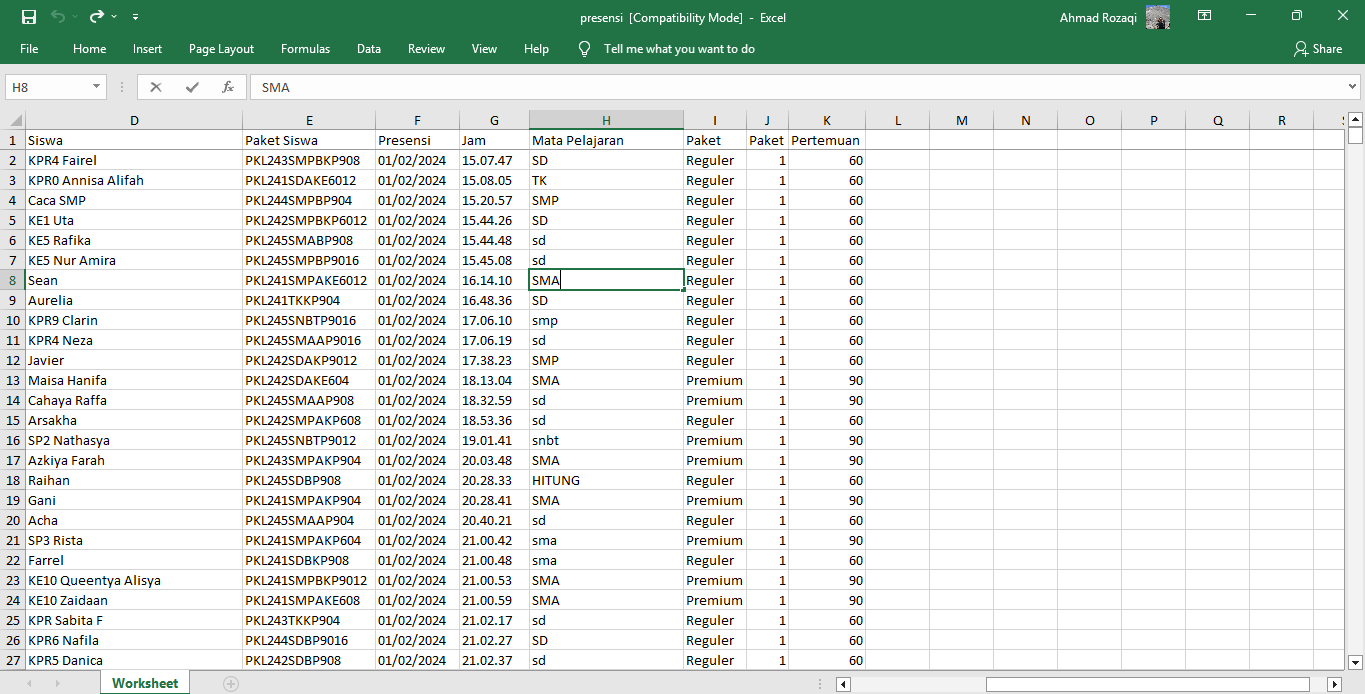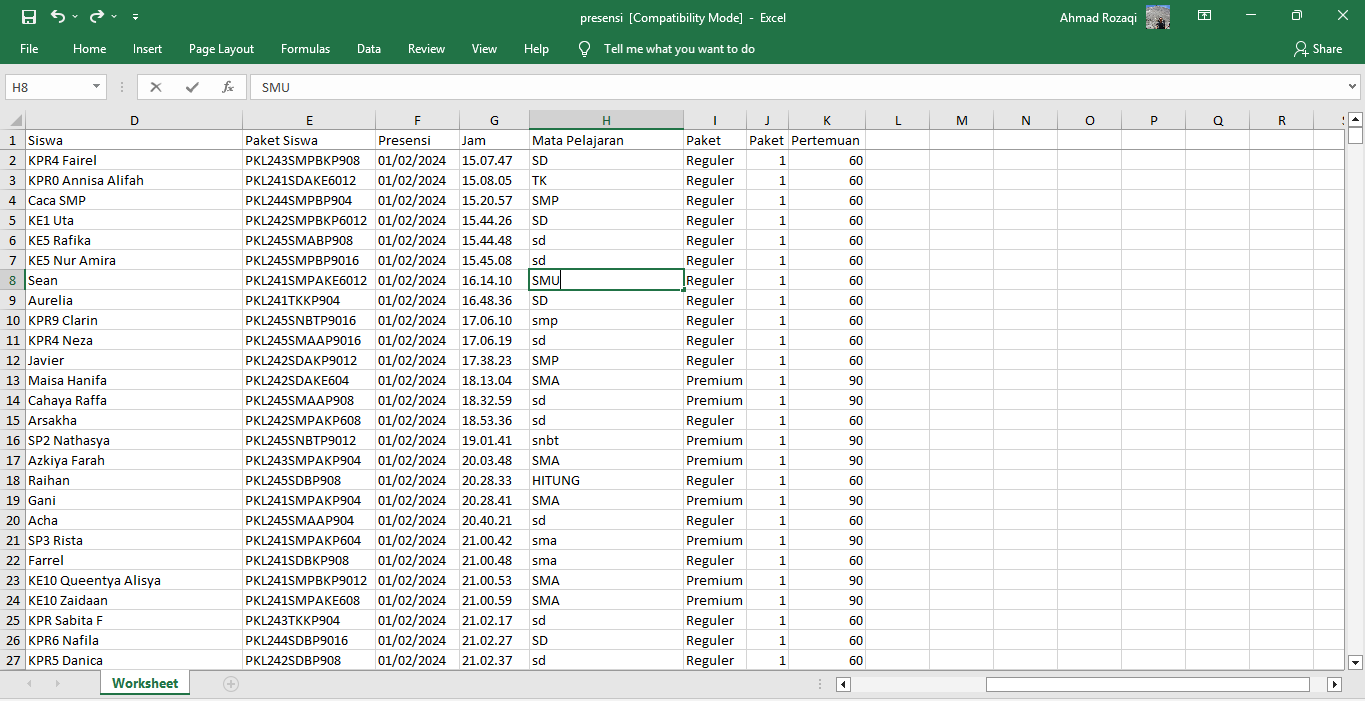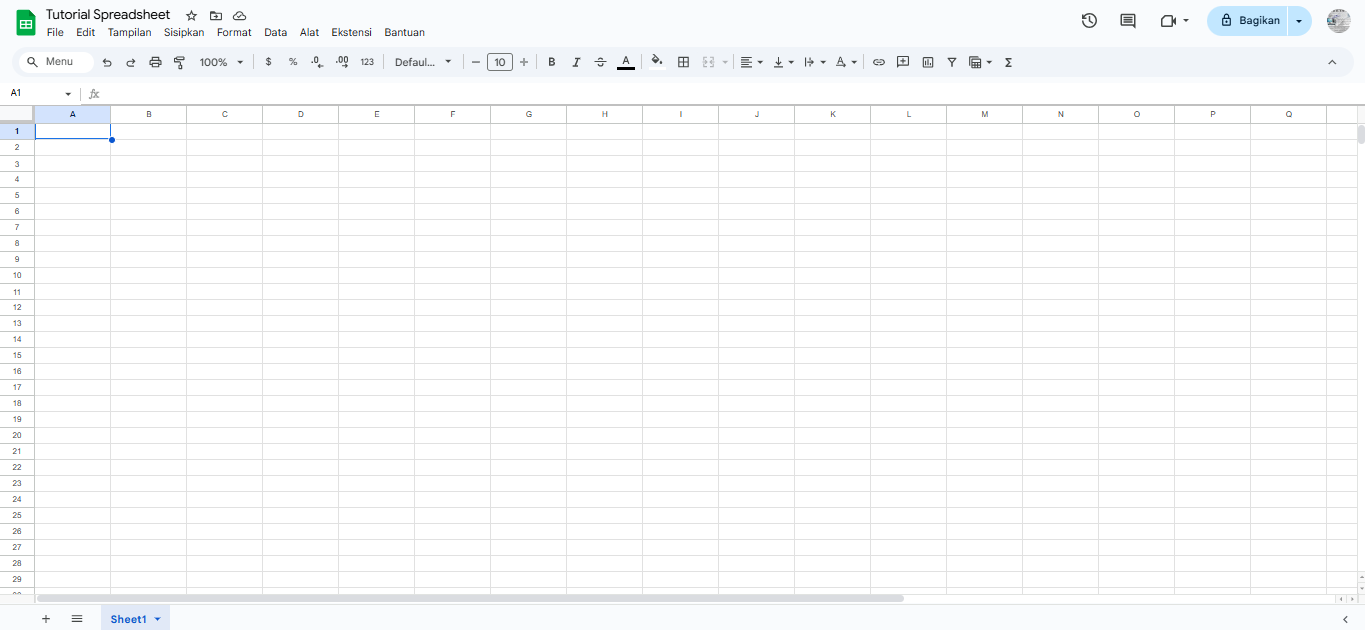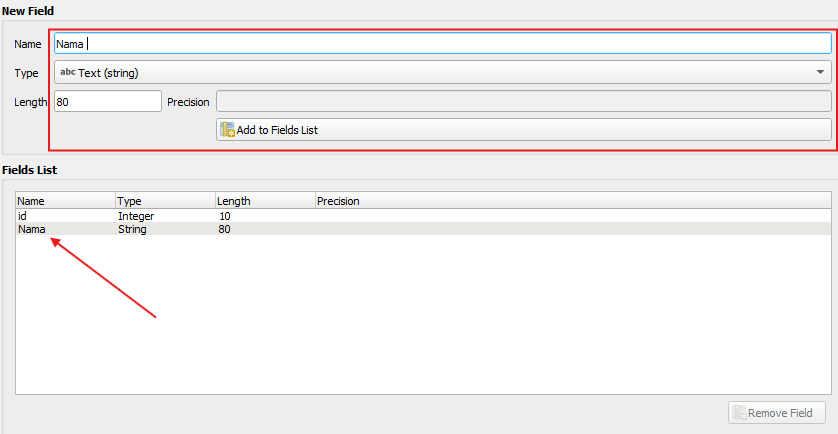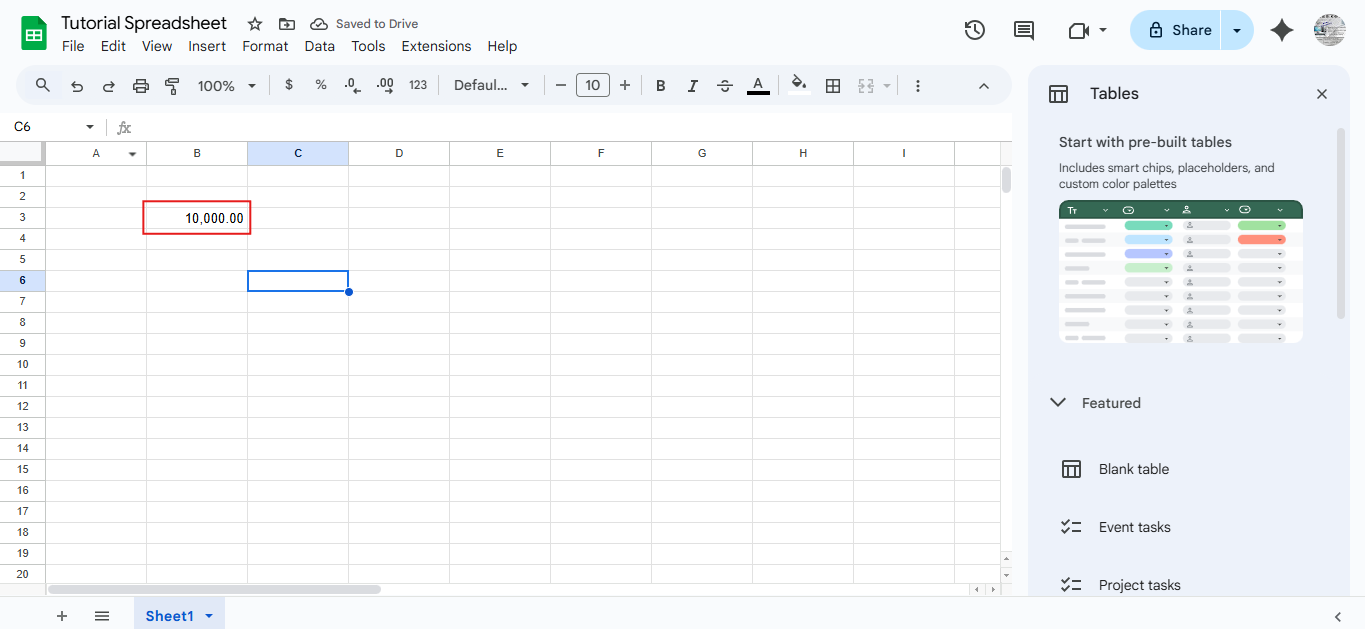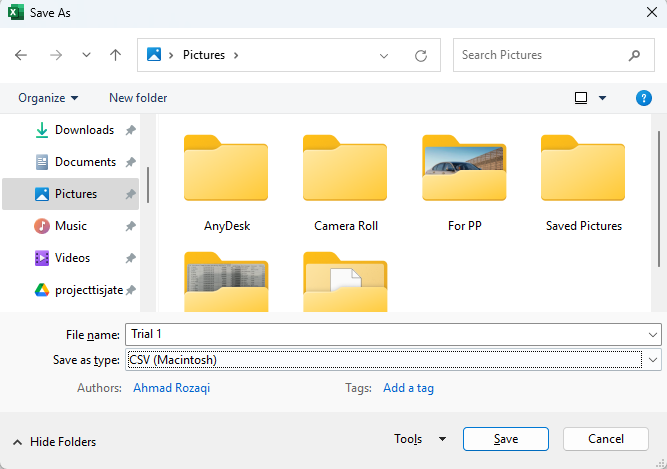-

Jasa Pengukuran Geolistrik
Kami menyediakan jasa pengukuran Geolistrik untuk berbagai macam bidang oleh tenaga ahli handal yang telah berpengalaman.
-

Jasa Pemboran / Pengeboran
Kami menyediakan jasa pemboran untuk berbagai macam keperluan baik untuk pemboran sumur dalam maupun geoteknik.
-

Jasa Pembuatan Peta
Kami menyediakan jasa pembuatan berbagai macam peta seluruh Indonesia. Hasil dapat berupa raster maupun vector sesuai dengan pesanan.
-

Jasa Pemetaan Geologi
Kami menyediakan jasa untuk melalkukan pemetaan geologi, baik untuk keperluan tambang, geoteknik maupun keperluan penelitian.
Merubah Data Pada Excel
Peta Administrasi Kecamatan Kebonarum, Kabupaten Klaten
Kecamatan Kebonarum merupakan salah satu kecamatan yang ada di Kabupaten Klaten. Secara geografis, Kecamatan Kebonarum terletak diantara 110°32′15,08″ hingga 110°35′1,22″ Bujur Timur dan 7°40′54,29″ hingga 7°43′12,01″ Lintang Selatan. Secara administrasi, Kecamatan Kebonarum berbatasan langsung dengan Kecamatan Karangnongko dan Ngawen di bagian utara, Kecamatan Klaten Selatan di bagian timur, serta Kecamatan Jogonalan di bagian selatan.
Kecamatan Kebonarum terdiri 7 dari desa/kelurahan. Berikut merupakan daftar desa/kelurahan yang ada di Kecamatan Kebonarum, Kabupaten Klaten.
- Desa Basin
- Desa Gondang
- Desa karangduren
- Desa Malangjiwan
- Desa Menden
- Desa Ngrundul
- Desa Pluneng
Tombol-tombol Pengeditan Data
Melakukan Editing Shapefile Point
Peta Administrasi Kecamatan Karangnongko, Kabupaten Klaten
Kecamatan Karangnongko merupakan salah satu kecamatan yang ada di Kabupaten Klaten. Secara geografis, Kecamatan Karangnongko terletak diantara 110°30′41,07″ hingga 110°34′43,16″ Bujur Timur dan 7°37′35,30″ hingga 7°42′50,30″ Lintang Selatan. Secara administrasi, Kecamatan Karangnongko berbatasan langsung dengan Kabupaten Boyolali di bagian utara, Kecamatan Jatinom dan Ngawen di bagian timur, Kecamatan Kebonarum dan Jogonalan di bagian selatan serta Kecamatan Manisrenggo dan Kemalang di bagian barat.
Kecamatan Karangnongko terdiri 14 dari desa/kelurahan. Berikut merupakan daftar desa/kelurahan yang ada di Kecamatan Karangnongko, Kabupaten Klaten.
- Desa Banyuareng
- Desa Blimbing
- Desa Demakijo
- Desa Gemampir
- Desa Gumul
- Desa Jagalan
- Desa Jetis
- Desa Jiwan
- Desa Kadilajo
- Desa Kanoman
- Desa Karangnongko
- Desa Logede
- Desa Ngemplak
- Desa Somokaton
Buku Kerja, Lembar Kerja dan Bentuk Data Spreadsheet
Membuka dan Mengedit Tabel Data
Membuka File Buku Kerja Excel
Peta Administrasi Kecamatan Karangdowo, Kabupaten Klaten
Kecamatan Karangdowo merupakan salah satu kecamatan yang ada di Kabupaten Klaten. Secara geografis, Kecamatan Karangdowo terletak diantara 110°42′44.73″ hingga 110°46′20.19″ Bujur Timur dan 7°40′28.44″ hingga 7°44′26.81″ Lintang Selatan. Secara administrasi, Kecamatan Karangdowo berbatasan langsung dengan Kecamatan Juwiring di bagian utara, Kabupaten Sukoharjo di bagian timur, Kecamatan Cawas di bagian selatan serta Kecamatan Pedan di bagian barat.
Kecamatan Karangdowo terdiri 19 dari desa/kelurahan. Berikut merupakan daftar desa/kelurahan yang ada di Kecamatan Karangdowo, Kabupaten Klaten.
- Desa Babadan
- Desa Bakungan
- Desa Bulusan
- Desa Demangan
- Desa Karangdowo
- Desa Karangjoho
- Desa Karangtalun
- Desa Karangwungu
- Desa Kupang
- Desa Munggung
- Desa Ngolodono
- Desa Pugeran
- Desa Ringinputih
- Desa Sentono
- Desa Soka
- Desa Tambak
- Desa Tegalampel
- Desa Tulas
- Desa Tumpukan
Membuat Shapefile Point
>> Edit Shapefile Point
Memproteksi Buku Kerja
--> Setelah diisikan kata kunci, pilih OK dan Save Dokumennya sehingga pada saat membuka file tersebut akan muncul kotak dialog password yang wajib diisikan sebelum membuka file tersebut.
Peta Administrasi Kecamatan Karanganom, Kabupaten Klaten
Kecamatan Karanganom merupakan salah satu kecamatan yang ada di Kabupaten Klaten. Secara geografis, Kecamatan Karanganom terletak diantara 110°35′55.66″ hingga 110°40′6.19″ Bujur Timur dan 7°36′46.60″ hingga 7°40′13.74″ Lintang Selatan. Secara administrasi, Kecamatan Karanganom berbatasan langsung dengan Kecamatan Tulung dan Polanharjo di bagian utara, Kecamatan Ceper di bagian timur, Kecamatan Ngawen di bagian selatan serta Kecamatan Jatinom di bagian barat.
Kecamatan Karanganom terdiri 19 dari desa/kelurahan. Berikut merupakan daftar desa/kelurahan yang ada di Kecamatan Karanganom, Kabupaten Klaten.
- Desa Beku
- Desa Blanceran
- Desa Brangkal
- Desa Gempol
- Desa Gledeg
- Desa Jambeyan
- Desa Jeblog
- Desa Jungkare
- Desa Jurangjero
- Desa Kadirejo
- Desa Karangan
- Desa Karanganom
- Desa Kunden
- Desa Ngabeyan
- Desa Padas
- Desa Pondok
- Desa Soropaten
- Desa Tarubasan
- Desa Troso
Mengatur Pilihan Regional Spreadsheet
--> Halaman akan diminta untuk direfresh dan format penulisan angka akan berganti sesuai dengan pilihan user sebelumnya.
Peta Administrasi kecamatan Kalikotes, Kabupaten Klaten
Kecamatan Kalikotes merupakan salah satu kecamatan yang ada di Kabupaten Klaten. Secara geografis, Kecamatan Kalikotes terletak diantara 110°35′42.36″ hingga 110°38′44.31″ Bujur Timur dan 7°41′42.62″ hingga 7°45′37.75″ Lintang Selatan. Secara administrasi, Kecamatan Kalikotes berbatasan langsung dengan Kecamatan Klaten Utara di bagian utara, Kecamatan Trucuk dan Bayat di bagian timur, Kecamatan Wedi di bagian selatan serta Kecamatan Klaten Selatan dan Klaten Tengah di bagian barat.
Kecamatan Kalikotes terdiri 7 dari desa/kelurahan. Berikut merupakan daftar desa/kelurahan yang ada di Kecamatan Kalikotes, Kabupaten Klaten.
- Desa Gemblegan
- Desa Jimbung
- Desa Jogosetran
- Desa Kalikotes
- Desa Krajan
- Desa Ngemplak
- Desa Tambongwetan